En comparación con la aplicación tradicional de mensajes de texto en el teléfono móvil, WeChat permite a los usuarios tener una conversación en más modales. Por ejemplo, permite a los usuarios enviar y recibir imágenes o videos en la aplicación sin problemas. Además, los usuarios pueden usar esta aplicación tanto en el teléfono móvil como en la computadora, lo cual es realmente conveniente para nosotros transferir archivos. Estas también son dos razones principales por las que se vuelve tan popular hoy. Sin embargo, después de recibir estos archivos, debe hacer una copia de seguridad de ellos o los perderá después de un tiempo.
Así que aquí, para ayudarlo a completar la copia de seguridad, nos centraríamos en cómo hacer una copia de seguridad de los archivos de WeChat Media en Web WeChat hoy. Mientras realiza la copia de seguridad, puede ver y usar estos archivos en su computadora directamente y no necesita preocuparse por la pérdida de datos.
¿Por qué necesita hacer una copia de seguridad de los archivos multimedia?
Algunos usuarios pueden pensar que pueden usar las imágenes o videos en WeChat directamente: los usuarios pueden verlos y transmitirlas fácilmente después de obtenerlas de otros y ¿por qué deberían hacer una copia de seguridad de estos archivos? Sí, puede ver y enviar estas imágenes y videos recibidos libremente en WeChat, pero ¿sabe que?
* Las fotos y videos de WeChat pueden ser expirados. Aunque puede ver y enviar los archivos recibidos sin descargarlos y guardarlos, expirarán después de cierto tiempo. En ese momento, no podrá acceder a ellos, y mucho menos transmitirlos.
* Estos archivos pueden eliminarse erróneamente. Es esencial para nosotros borrar los cachés WeChat regularmente. Y al borrar los cachés, la aplicación detectará los archivos que no se guardan como archivos basura y luego los eliminarán. Entonces no podrás verlos.
* Puede volver a editar las imágenes o videos guardados. Si descarga y guarda las imágenes y videos en su teléfono o computadora, no solo podrá ver y transmitir estos archivos, sino que también puede reeditarlos a través de Photoshop u otras herramientas de edición.
Es posible que también desee saber:
Guía sobre cómo sincronizar WeChat a la tarjeta SD
Transferencia de WhatsApp: ¿Cómo mover WhatsApp Media a la tarjeta SD?
Tutorial para hacer una copia de seguridad de los archivos de WeChat Media en Web WeChat
Ahora también puede hacer una copia de seguridad de los archivos multimedia en WeChat, pero ¿cómo lograr su objetivo? Aquí hay un tutorial completo para su referencia.
Paso 1. Inicie sesión en su cuenta
Recommended Read: Cómo hacer una copia de seguridad de los contactos de Outlook en CSV/PST/Gmail/Android [Aquí te lo explicamos]
En primer lugar, debe dirigirse al navegador web como Firefox o Google Chrome en su computadora y buscar el WeChat para la página web. Entonces también debe iniciar sesión en WeChat en su Android o iPhone. Después de eso, puedes ir a Descubrir y seleccionar Escanear el código QR En la ventana emergente. A continuación, simplemente escanee el código que se muestra en la página web y luego puede iniciar sesión en Web WeChat fácilmente.
Paso 2. Envíe los archivos buscados a usted mismo
El siguiente paso es transferir los archivos multimedia desde su teléfono móvil a la computadora a través de WeChat:
– Haga clic en el contacto o grupo para abrir el chat del que desea hacer una copia de seguridad de los archivos.
– Luego, presione durante mucho tiempo, presione las imágenes o videos para traer una ventana con varias opciones. Aquí si solo desea enviar un artículo, puede seleccionar Enviar a chatear directamente. Pero si desea transmitir varios elementos por hora, debe tocar Más Botón y luego elija los elementos que desea hacer una copia de seguridad de uno por uno.
– A continuación, simplemente haga clic en el compartir Botón en la parte inferior y puede continuar seleccionando el nuevo chat. Finalmente, necesitas seleccionar tú mismo o el Transferencia de archivos Como el receptor de archivo.
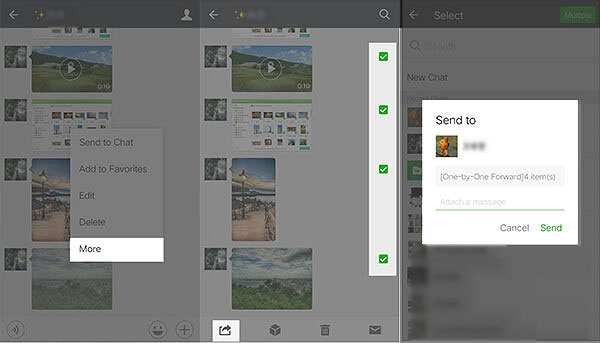
Paso 3. Haga una copia de seguridad de las imágenes/videos a la computadora
Después de enviar las imágenes y videos a Web WeChat, puede comenzar a hacer una copia de seguridad de ellos a su computadora ahora. Simplemente vaya a la Web WeChat en su computadora y verá las imágenes y videos que ha enviado ahora. Y necesitas descargarlos ahora.
Para descargar las imágenes, puede hacer clic derecho en la imagen y seleccionar Descargar Para guardarlo en su computadora. Después de eso, puedes ir a Esta PC> Disco local (c)> Usuarios> el nombre de tu computadora> Descargar Para verificar la ubicación de la ubicación de los archivos de chat de WeChat.
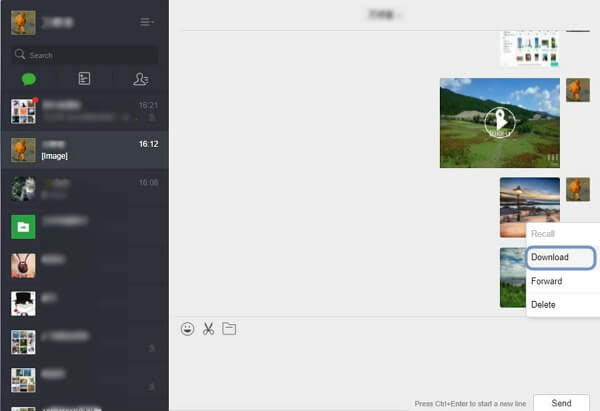
Para guardar los videos, debe abrir el video y hacer clic derecho en él para seleccionar Guardar video como. Luego puede seleccionar una ubicación para almacenar estos archivos de historial de chat de WeChat.
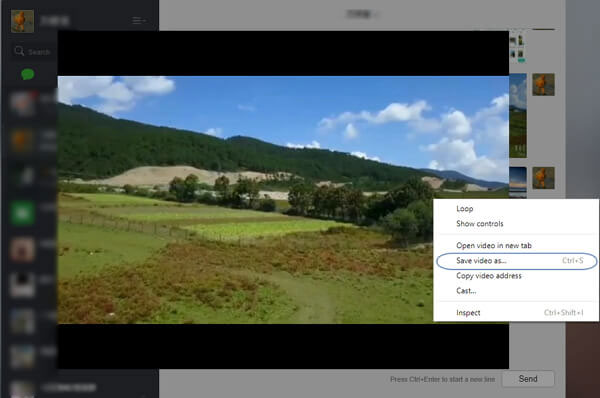
Esos son los pasos completos para hacer una copia de seguridad de sus archivos de WeChat Media. Y si siempre realiza la copia de seguridad usando este medio, puede completarlo más simplemente: llega directamente al paso 3 para descargar y guardar las fotos o videos en su computadora.
Consejos adicionales: Para las fotos o videos que se eliminan por error, también puede restaurarlas desde su teléfono móvil. Pero para lograr eso, debe recurrir a un software de terceros. Una herramienta profesional puede ayudarlo a restaurar imágenes y videos de Android o iPhone de forma segura y sin esfuerzo. Así que aquí nos gustaría darle una sugerencia.
Para recuperar archivos multimedia en el teléfono Android, puede hacer uso de Mobilekin Doctor para Android (Win & Mac).


Y para recuperar fotos o videos en iPhone, puede preguntar Mobilekin Doctor para iOS (Win & Mac) por ayuda.


